
- 软件



 腾讯QQ下载v9.6.9.28878 最新版
腾讯QQ下载v9.6.9.28878 最新版 QQ游戏大厅2022官方下载正式版v5.46.57915.0 最新版
QQ游戏大厅2022官方下载正式版v5.46.57915.0 最新版 QQ电脑管家v15.0.22206.230 最新正式版
QQ电脑管家v15.0.22206.230 最新正式版 雷神模拟器精简工具v1.0 绿色版
雷神模拟器精简工具v1.0 绿色版 yy语音pc版v9.12.0.0 官方最新版
yy语音pc版v9.12.0.0 官方最新版 搜狗五笔输入法电脑版安装包v5.5.0.2582 官方电脑版
搜狗五笔输入法电脑版安装包v5.5.0.2582 官方电脑版 迅雷11正式版客户端v11.3.19.2000 官方版
迅雷11正式版客户端v11.3.19.2000 官方版 搜狗拼音输入法电脑版v13.0.0.6738 官方正式版
搜狗拼音输入法电脑版v13.0.0.6738 官方正式版 爱奇艺PC版客户端下载v9.11.169.6503 官方电脑版
爱奇艺PC版客户端下载v9.11.169.6503 官方电脑版 网易云音乐pc客户端v2.10.6.200601 最新版
网易云音乐pc客户端v2.10.6.200601 最新版bootice官网。bootice是一款非常好用的引导扇区修复工具,可以帮助用户快速修复电脑的引导扇区信息,软件小巧绿色无需安装,使用非常方便,有需要的用户可以直接进行下载。
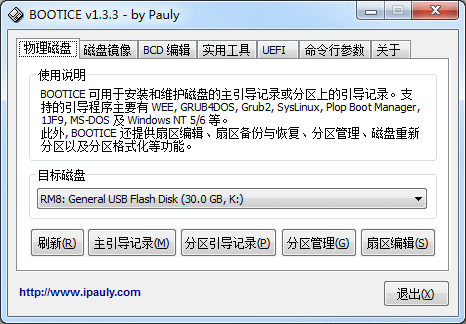
BOOTICE(引导扇区维护工具)是系统启动维护工具,用于编辑修改磁盘上的引导扇区的信息,也就是MBR,BOOTICE可在磁盘(硬盘、移动硬盘、U盘、SD卡等)上安装磁盘引导程序。BOOTICE 可用于安装、修复或备份指定磁盘的主引导记录或分区上的引导记录。
BOOTICE 可用于安装、修复或备份指定磁盘的主引导记录或分区上的引导记录。支持的引导程序主要有 WEE, GRUB4DOS, SYSLINUX, Plop BootManager, Ms-Dos 及 Windows NT 5/6 等。此外, BOOTICE 还具有分区管理、扇区查看以及对 USB 移动存储设备进行重新格式化的功能。
BOOTICE 还提供对 *.IMG/*.IMA/*.VHD 格式的磁盘镜像文件的处理,包括主引导记录和分区引导记录的修改和扇区查看功能。
BOOTICE 能为你的磁盘安装如下类型的 MBR:
1.Wee。不点大师开发的 mini-g4d,支持一定功能的同时减小了体积,可完全嵌入 MBR(63扇区);
2.Grub for DOS。这是一个功能强大而又灵活的启动管理器,具有多种启动方式,可引导多种操作系统,请参考时空论坛;
3.USB-HDD+。这是UltraISO内置的一种兼容性较好的主要用于HDD形式优盘的引导程序;
4.USB-ZIP+。这也是UltraISO内置的一种的兼容性较好的用于USB-ZIP形式的优盘的引导程序;
5.Plop Boot Manager。这是一个界面很酷的启动管理器,支持从硬盘/软盘/光盘/USB启动,即使你的BIOS并不支持
6.Windows NT MBR。Windows XP和Windows Vista安装时提供的MBR程序,主要作用是查找并启动激活的主分区;
★ BOOTICE 能将如下类型 PBR 安装到某一分区的引导扇区:
1 MS-DOS 引导程序,用于启动MS-Dos系统或Win9X系统;
2 Grub for DOS,强大的Grub for DOS也支持安装到分区引导扇区上;
3 NTLDR 引导程序,用于引导Win2000/XP/2003或相应PE;
4 BOOTMGR 引导程序,用于引导Win Vista/7/2008或相应PE;
5 SYSLINUX 引导程序,又一个强大的引导程序。
一. 修改UEFI启动选项
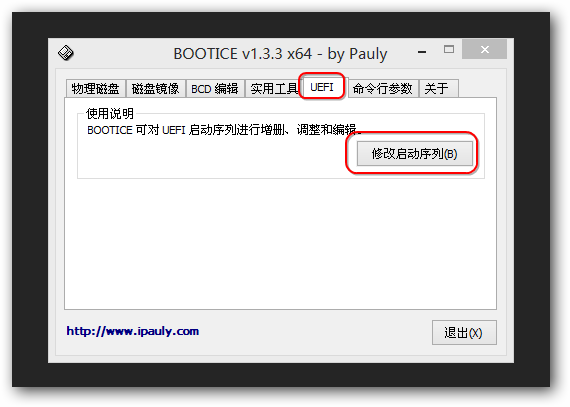
打开BOOT ICE软件工具,点击UEFI选项,选择修改启动序列,进去后你会进入到如图所示的环境。其实这个就是UEFI启动模式下的启动项,在BOIS界面的启动项就是这些,其中windows Boot Manager 启动项就是windows 系统启动项。
我们这时选择添加,然后在右边的启动项设置中把菜单标题改为装的系统名称,启动磁盘就是你装系统的硬盘,如果你的电脑即装了固态,又装了普通的机械硬盘的,则选择你装系统的那个磁盘,这里的磁盘是一整块硬盘。
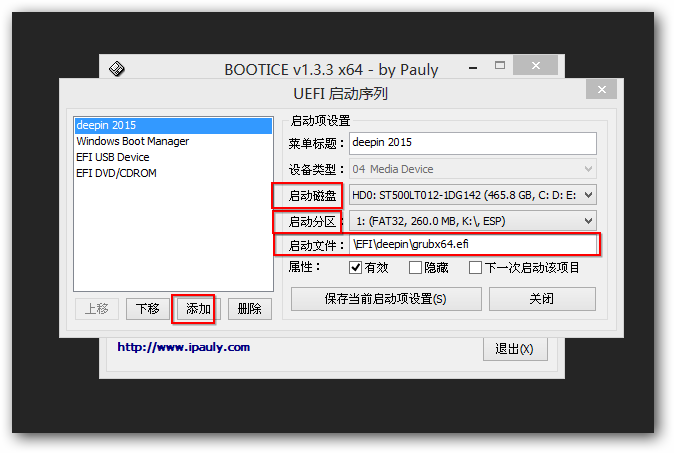
启动分区就是你装的系统EFI所在的分区,一般和windows的EFI文件在一个盘。启动文件就是EFI文件夹下的新装系统文件夹下的efi文件,我装的deepin系统的启动文件叫做grubx64.efi
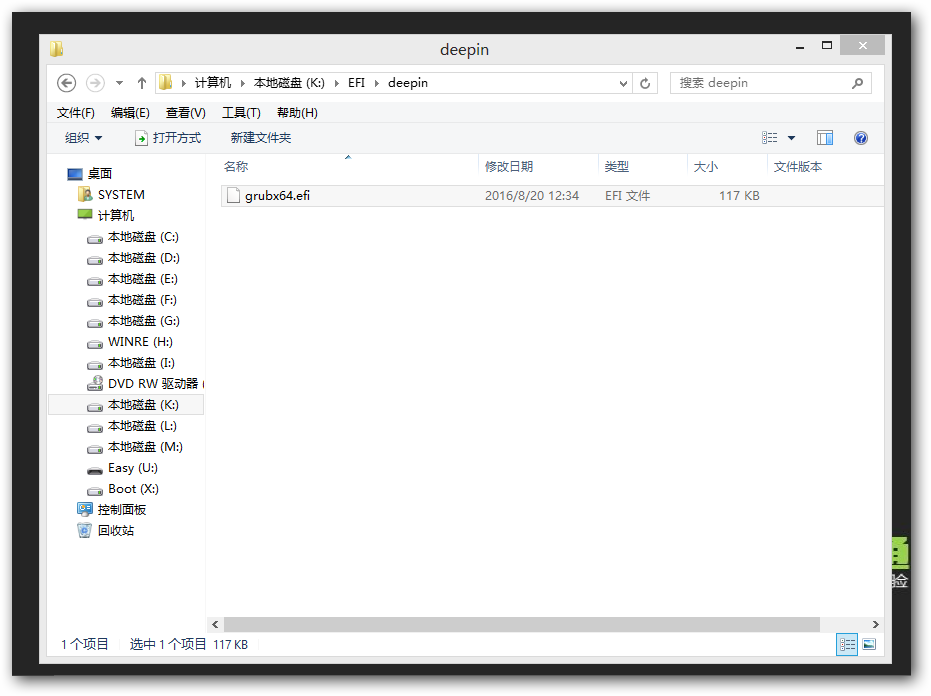
弄好启动文件后,上移新的启动项到最前面,然后选择保存当前启动项设置后退出,重启就会进入到新装的系统,有人在这种方法下还是在下下次重启的时候没有进入新系统成功,这时你还可以直接进BOIS,修改启动序列,把新系统的启动项放到最前面。
二. 编辑BCD文件
同样的打开BOOT ICE软件,选择BCD编辑,如图所示,点击右下角的红框
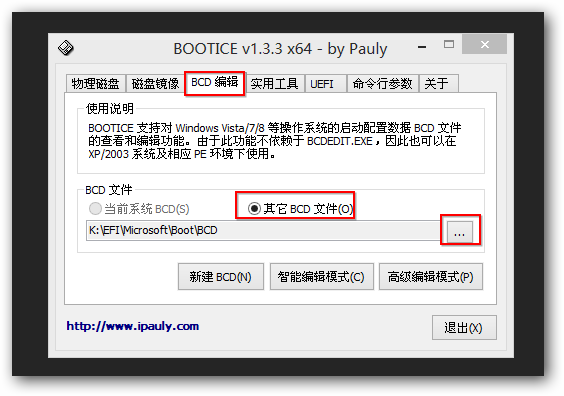
在EFI文件夹下选择Microsoft文件夹下的Boot文件夹,选择里面的BCD文件,具体如下图
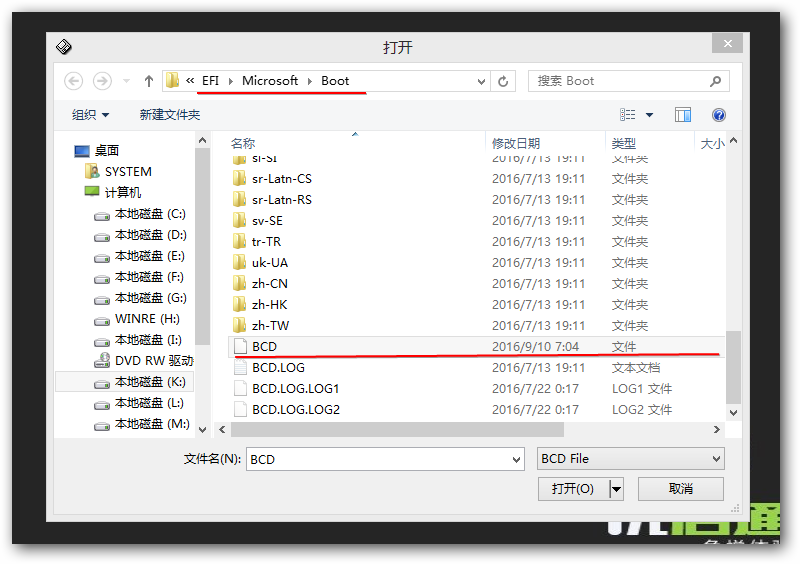
选择好之后选择智能编辑模式,进入到如下图界面
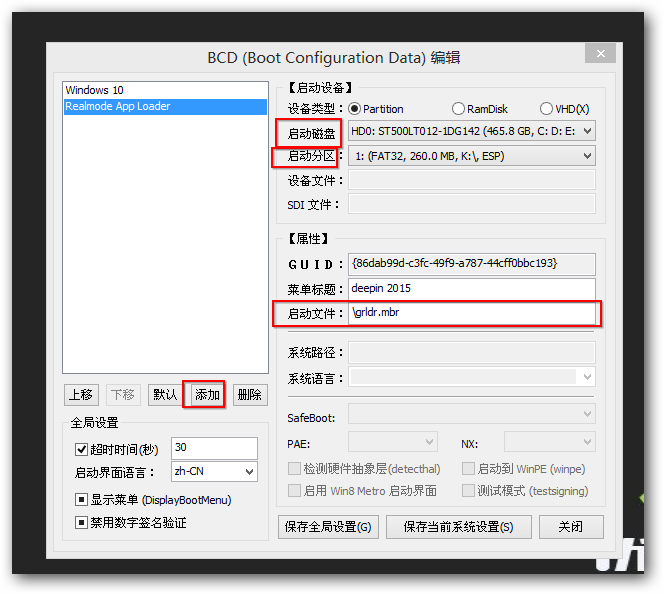
里面有一个启动项,我装的是windows 10,所以在上面有一个win 10 启动项,这个启动项最好不要动,如果改变了是一些东西,有可能你的win 10 就进不去了。
在上图的界面下,选择添加,在右边的设置中修改启动磁盘,启动分区和启动文件,这些和上一种方法设置的一样;当然我们也可以修改菜单标题为新系统的名称
1 下载完成后不要在压缩包内运行软件直接使用,先解压;
2 安装包内含有64位和32位,更具系统情况进行安装。
3 如果软件无法正常打开,请右键使用管理员模式运行。
1、修正上一版中的一些 bug,如:繁体乱码、恢复 MBR 时默认未选中“保留分区表”、“更改分区标识”不可用、BCD 经典编辑模式菜单功能错位、U+V2 分区大小处理错误等;
2、磁盘列表按磁盘号排序;
3、应网友请求,提供了几个类似 RMPARTUSB.EXE 的功能,用 /diskinfo 参数输出磁盘信息,详见“命令行参数”页面。


什么软件修复注册表,win10注册表修复工具,win7注册表修复工具。我们在使用电脑的时候,有时候会提示程序错误,或者安装软件提示安装失败,缺少什么东西等,这些都是由于注册表出现问题导致,这个时候大家只需要下载

硬盘坏道修复工具中文版,硬盘修复工具哪个好?硬盘使用久了就可能出现各种各样的问题,而硬盘“坏道”便是这其中最常见的问题。这时候如果不加以修复,那么只会影响电脑的运行速度,那么硬盘坏道修复工具哪个好?下

优化软件排行榜。优化大师是一款功能强大的系统辅助软件,可以优化开关机、提高机器速度、清理垃圾文件、清理无效注册信息、优化各种性能、系统个性设置等,功能强大。目前世面上的优化大师软件种类繁多,究竟哪款软

win10启动项修复工具,win7启动项修复工具。启动项修复工具是一种既可以管理系统启动项又可以进行自动修改注册表的工具。启动项修复工具有极其强的恢复功能,能直接对硬盘进行读写,强制修复BCD和启动菜单。以下电脑
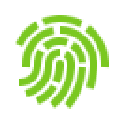 WinPurify(窗口化工具)v2.4 绿色版系统优化 / 3.5M
WinPurify(窗口化工具)v2.4 绿色版系统优化 / 3.5M
 苹果iphone绕id工具(iRemove Tools)v1.2.8 windows版系统优化 / 241.2M
苹果iphone绕id工具(iRemove Tools)v1.2.8 windows版系统优化 / 241.2M
 dllescort2020(dll修复工具)v2.6.20 破解版系统优化 / 8.2M
dllescort2020(dll修复工具)v2.6.20 破解版系统优化 / 8.2M
 Defragger Disk Optimizerv3.0.0 最新版系统优化 / 3.9M
Defragger Disk Optimizerv3.0.0 最新版系统优化 / 3.9M
 杏雨梨云USB维护系统2017最新版下载官方版系统优化 / 634M
杏雨梨云USB维护系统2017最新版下载官方版系统优化 / 634M
 primocache无限试用破解版v2020 最新版系统优化 / 28.6M
primocache无限试用破解版v2020 最新版系统优化 / 28.6M
 VMware Workstation16免激活精简版v16.0.0 免费版系统优化 / 565.9M
VMware Workstation16免激活精简版v16.0.0 免费版系统优化 / 565.9M
 艾西文VMware虚拟机硬件修改工具v1.0.0.0 免费版系统优化 / 45.8M
艾西文VMware虚拟机硬件修改工具v1.0.0.0 免费版系统优化 / 45.8M
 搜狗壁纸绿色版下载2.5.1.2427 清爽优化版系统优化 / 5.1M
搜狗壁纸绿色版下载2.5.1.2427 清爽优化版系统优化 / 5.1M
 系统封装软件(Easy Sysprep)v5.19.523.265 中文版系统优化 / 177.8M
系统封装软件(Easy Sysprep)v5.19.523.265 中文版系统优化 / 177.8M
 Dism++(一键ESD转换ISO工具)v10.1.1000.70 官方版系统优化 / 3.0M
Dism++(一键ESD转换ISO工具)v10.1.1000.70 官方版系统优化 / 3.0M
 VMware虚拟机全自动修改器v3.9 免费版系统优化 / 47KB
VMware虚拟机全自动修改器v3.9 免费版系统优化 / 47KB
 vmware去虚拟化插件(附使用教程)v1.0 免费版系统优化 / 233KB
vmware去虚拟化插件(附使用教程)v1.0 免费版系统优化 / 233KB
 ios11beta2降级工具完美版v1.0 最新版系统优化 / 24.3M
ios11beta2降级工具完美版v1.0 最新版系统优化 / 24.3M
 dllescort2020(dll修复工具)v2.6.20 破解版系统优化 / 8.2M
dllescort2020(dll修复工具)v2.6.20 破解版系统优化 / 8.2M
 搜狗壁纸绿色版下载2.5.1.2427 清爽优化版系统优化 / 5.1M
搜狗壁纸绿色版下载2.5.1.2427 清爽优化版系统优化 / 5.1M
 Kepler BIOS Tweaker(英伟达显卡优化工具)v1.30 官方版系统优化 / 98KB
Kepler BIOS Tweaker(英伟达显卡优化工具)v1.30 官方版系统优化 / 98KB
 vmware16硬件修改工具v3.9 免费版系统优化 / 47KB
vmware16硬件修改工具v3.9 免费版系统优化 / 47KB
 苹果iphone绕id工具(iRemove Tools)v1.2.8 windows版系统优化 / 241.2M
苹果iphone绕id工具(iRemove Tools)v1.2.8 windows版系统优化 / 241.2M
 鲁大师经典版安装包v5.20.1295.1215 官方版系统优化 / 67.6M
鲁大师经典版安装包v5.20.1295.1215 官方版系统优化 / 67.6M